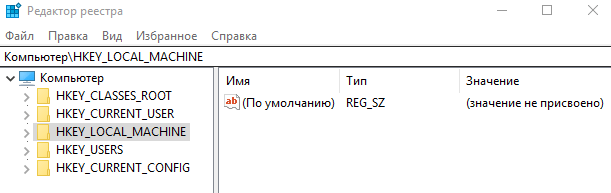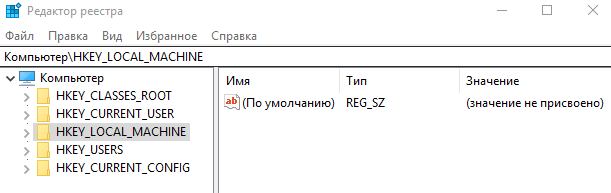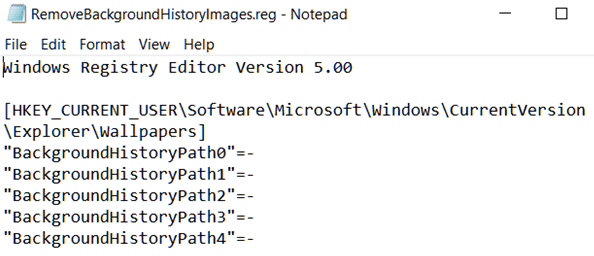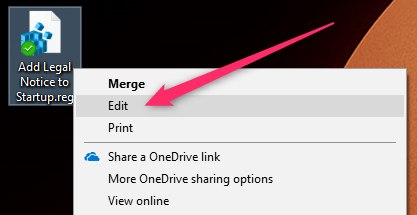Windows не запускает файл reg
Если редактор реестра запускается без проблемм, то «Пуск → Программы по умолчанию → Сопосталение типов файлов и протоколов конкретным программам», из списка выберите расширение .reg, жмите «Изменить программу» и в окне «Выбор программы», вместо блокнота укажите «Редактор реестра». Если в списке нет, тогда жмите «Обзор», найдите и выберите эту программку C:\Windows\regedit.exe. Сработает, если просто по ошибке задали сопоставление REG-файлов с блокнотом.
Можно открыть редактор реестра и вручную внести изменения:
| Windows Registry Editor Version 5.00 |
[HKEY_CLASSES_ROOT\regfile]
«EditFlags»=dword:00100000
@=»Registration Entries»
«FriendlyTypeName»=hex(2):40,00,25,00,53,00,79,00, 73,00,74,00,65,00,6d,00,52,\
00,6f,00,6f,00,74,00,25,00,5c,00,72,00,65,00,67,00 ,65,00,64,00,69,00,74,00,\
2e,00,65,00,78,00,65,00,2c,00,2d,00,33,00,30,00,39 ,00,00,00
[HKEY_CLASSES_ROOT\regfile\DefaultIcon]
@=hex(2):25,00,53,00,79,00,73,00,74,00,65,00,6d,00 ,52,00,6f,00,6f,00,74,00,25,\
00,5c,00,72,00,65,00,67,00,65,00,64,00,69,00,74,00 ,2e,00,65,00,78,00,65,00,\
2c,00,31,00,00,00
[HKEY_CLASSES_ROOT\regfile\shell\edit\command]
@=hex(2):25,00,53,00,79,00,73,00,74,00,65,00,6d,00 ,52,00,6f,00,6f,00,74,00,25,\
00,5c,00,73,00,79,00,73,00,74,00,65,00,6d,00,33,00 ,32,00,5c,00,6e,00,6f,00,\
74,00,65,00,70,00,61,00,64,00,2e,00,65,00,78,00,65 ,00,20,00,22,00,25,00,31,\
00,22,00,00,00
[HKEY_CLASSES_ROOT\regfile\shell\open]
@=»Mer&ge»
«MUIVerb»=hex(2):40,00,25,00,53,00,79,00,73,00,74, 00,65,00,6d,00,52,00,6f,00,\
6f,00,74,00,25,00,5c,00,72,00,65,00,67,00,65,00,64 ,00,69,00,74,00,2e,00,65,\
00,78,00,65,00,2c,00,2d,00,33,00,31,00,30,00,00,00
[HKEY_CLASSES_ROOT\regfile\shell\open\command]
@=»regedit.exe \»%1\»»
[HKEY_CLASSES_ROOT\regfile\shell\print\command]
@=hex(2):25,00,53,00,79,00,73,00,74,00,65,00,6d,00 ,52,00,6f,00,6f,00,74,00,25,\
00,5c,00,73,00,79,00,73,00,74,00,65,00,6d,00,33,00 ,32,00,5c,00,6e,00,6f,00,\
74,00,65,00,70,00,61,00,64,00,2e,00,65,00,78,00,65 ,00,20,00,2f,00,70,00,20,\
00,22,00,25,00,31,00,22,00,00,00
Для нужен файл с расширением REG – как его запустить
Файл с расширением .reg – является файлом реестра Windows. Это текстовый файл, созданный путём экспорта значений из реестра, а также может использоваться для добавления или изменения значений в реестре.
Что такое реестр Windows
Реестр Windows представляет собой иерархическую базу данных, где хранятся параметры конфигурации системы и многих приложений. Вы можете получить доступ к реестру через приложение редактора реестра в Windows.
Его интерфейс разделен на список ключей (папок) слева и значения справа. Навигация по нему очень похожа на просмотр файлов с помощью File Explorer. Выберите ключ слева, и вы увидите значения, которые содержит ключ справа.
Реестр имеет сложный набор ключей и значений, которых десятки тысяч, поэтому простой переход от ключа к ключу не особенно полезен. Скорее всего, Вы будете использовать редактор реестра, чтобы реализовать трюк с системой, который хотели бы попробовать. За эти годы мы опубликовали много таких.
Что такое файл REG
REG-файл – это просто текстовый файл с расширением .reg. Он создаётся путём экспорта выбранных ключей из реестра. И хотя вы можете использовать его для резервного копирования реестра (особенно важно, прежде чем вносить изменения!), в большинстве случаев вы будете встречать reg-файлы в виде загружаемых файлов на тех же сайтах, которые рассказывают как «взломать реестр».
Вы можете вручную внести изменения в реестр, экспортировать эти изменения, немного очистить файл, а затем поделиться файлом с другими. Затем они могут просто дважды щелкнуть файл, чтобы внести те же изменения в свой собственный реестр.
Как открыть файл REG
При открытии файлов REG существует серьезный риск, если вы не знаете, откуда он происходит. Поскольку эти файлы могут изменять и удалять важную информацию, слепое открытие может сделать вашу систему нестабильной или даже неработоспособной. При этом вам может потребоваться предварительная резервная копия реестра (и вашего компьютера!).
Если вы хотите применить REG-файл к своему реестру, всё, что вам нужно сделать, это дважды щелкнуть файл. Вам будет предложено предоставить разрешение для Windows на изменение реестра.
Если вы хотите увидеть, что содержит файл REG (или даже изменить его самостоятельно), вам нужен только текстовый редактор, например «Блокнот» или «Notepad++».
Щелкните правой кнопкой мыши любой файл REG и выберите команду «Изменить», чтобы открыть файл в текстовом редакторе по умолчанию.
Если вы хотите использовать нестандартный текстовый редактор, щелкните его правой кнопкой мыши и выберите команду «Открыть с помощью».
Файл откроется в текстовом редакторе, где вы сможете читать, редактировать или удалять любые строки из файла перед слиянием его с вашим реестром.
Не запускаются reg- и key-файлы
При запуске reg- и key-файлов? Вообще ничего.
WinXP SP2 (ZverCD) — моя ОС.
А как мне самому узнать про права администратора? По крайней мере, папка C:\Documents and Settings\Администратор точно моя, судя по тому что находится на рабочем столе, в панели быстрого запуска и т.д.
Пробовал «выполнить — regedit» — не помогает, вообще ничего не запускается.
Также пробовал правой кнопкой по файлу, открыть с помощью C:\WINDOWS\regedit.exe — тоже не помогает.
А как мне самому узнать про права администратора?
Узнаешь имя учетки и смотришь права в учетных записях или чере Пуск — Выполнить, ввести lusrmgr.msc
А если у regedit сменить расширение на pif?
Узнаешь имя учетки и смотришь права в учетных записях или чере Пуск — Выполнить, ввести lusrmgr.msc
Да, юзер Администратор находится в группе Администраторов 🙂
А если у regedit сменить расширение на pif?
Помогло. Теперь при «пуск — выполнить — regedit» открывется реестр, а при запуске reg-файлов выскакивает окно с подтверждением в добавлении в реестр. Спасибо! А в чём фишка-то кстати? 🙂 Вот тут накопал кое-чаво, но так и не понял, почему сработало:
http://formats.ru/format/about/file/PIF
Должен был запуститься только regedit.
http://webfile.ru/3813055 — запусти файл, появится папка reg, добавь ее в архив и залей на любой файлообменник
Сделай , если есть желание постигнуть истину )))
На время выполнения лога закрыть все запущенные приложения, в особенности антивирусы и фаерволы!
Извлечь файлы из архива, выбрать: Файл — Стандартные скрипты, где отметить пункт 2 и нажать Выполнить отмеченные скрипты. После появления окошка с надписью Скрипты выполнены, в папке с AVZ появиться папка с именем LOG, в которой будет архив с именем virusinfo_syscheck.zip, залить его на файлообменник.
При первом запуске avz.exe выдало ошибку, начинающуюся на «Инструкция обратилась по адресу. «. При повторных попытках запуска вообще ничего не происходило. Для запуска пришлось сменить расширение на pif.
На время выполнения скрипта закрыть все запущенные приложения, в особенности антивирусы и фаерволы!
Запустить AVZ, меню «Файл — Выполнить Скрипт», скопировать нижеуказанный текст, нажать «Запустить»
проблемы с открытием regedit и msconfig
Доброго времени суток!
На днях открывал файл с расширением .bat в «блокнот» и в итоге он применился как стандартное приложения для открытия данного расширения.
теперь при попытке открыть regedit или же msconfig они открываются в блокноте и ничего с этим не могу.
Заранее благодарен за помощь !
P.S. Господа вирей нет проблему описал точно !
Ответы (12)
* Попробуйте выбрать меньший номер страницы.
* Введите только числа.
* Попробуйте выбрать меньший номер страницы.
* Введите только числа.
Я воспроизвел описанную вами проблему. Восстановить ассоциации для файлов .reg можно следующим способом:
- Нажмите правой кнопкой на любом файле с расширением .bat и в контекстном меню выберите «Открыть с помощью» → «Выбрать другое приложение».
- В появившемся окне выбора приложения поставьте отметку «Всегда использовать это приложение для открытия .reg файлов», выберите «Редактор реестра» и нажмите «OK». Проверьте решена ли проблема.
4 польз. нашли этот ответ полезным
Был ли этот ответ полезным?
К сожалению, это не помогло.
Отлично! Благодарим за отзыв.
Насколько Вы удовлетворены этим ответом?
Благодарим за отзыв, он поможет улучшить наш сайт.
Насколько Вы удовлетворены этим ответом?
Благодарим за отзыв.
2 польз. нашли этот ответ полезным
Был ли этот ответ полезным?
К сожалению, это не помогло.
Отлично! Благодарим за отзыв.
Насколько Вы удовлетворены этим ответом?
Благодарим за отзыв, он поможет улучшить наш сайт.
Насколько Вы удовлетворены этим ответом?
Благодарим за отзыв.
В случае с расширением .dat для восстановления ассоциаций по умолчанию лично я вижу только два варианта.
- Восстановить систему на дату, в которой для открытия .dat файлов не было задано приложение.
- Восстановить ассоциации по умолчанию для .dat файлов при помощи изменения реестра. Для этого лучше всего применить .reg файл следующего содержания.
Windows Registry Editor Version 5.00
Скопируйте приведенный выше текст в Блокнот и сохраните файл под любым именем с расширением .reg. Запустите файл, после этого войдите повторно в систему, проверьте решена ли проблема.
Предупреждение . Предложенный способ связан с изменением реестра. Изменение реестра вручную может вызвать серьезные неполадки. Всю ответственность за возможные последствия при изменении реестра несет пользователь.
2 польз. нашли этот ответ полезным
Был ли этот ответ полезным?
К сожалению, это не помогло.
Отлично! Благодарим за отзыв.
Насколько Вы удовлетворены этим ответом?
Благодарим за отзыв, он поможет улучшить наш сайт.
Насколько Вы удовлетворены этим ответом?
Благодарим за отзыв.
На днях открывал файл с расширением .bat в «блокнот» и в итоге он применился как стандартное приложения для открытия данного расширения.
теперь при попытке открыть regedit или же msconfig они открываются в блокноте и ничего с этим не могу.
Заранее благодарен за помощь !
P.S. Господа вирей нет проблему описал точно !
Исходя из вашего описания, я посчитал, что у вас изменилось приложение на Блокнот для файлов .reg, а не .bat, как написано в вашем сообщении. Поэтому приведенный ответ относился к восстановлению не .bat, как я написал изначально, а для .reg файлов. Ответ исправил. Для возвращения ассоциаций по умолчанию для .bat файлов нужно восстанавливать систему на точку или исправлять в реестре.
Был ли этот ответ полезным?
К сожалению, это не помогло.
Отлично! Благодарим за отзыв.
Насколько Вы удовлетворены этим ответом?
Благодарим за отзыв, он поможет улучшить наш сайт.